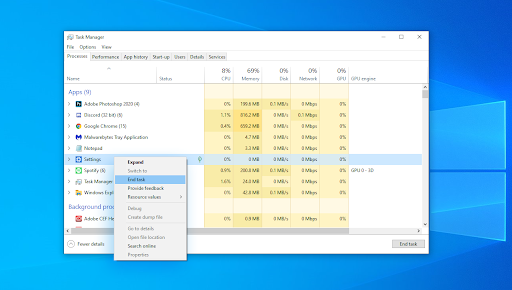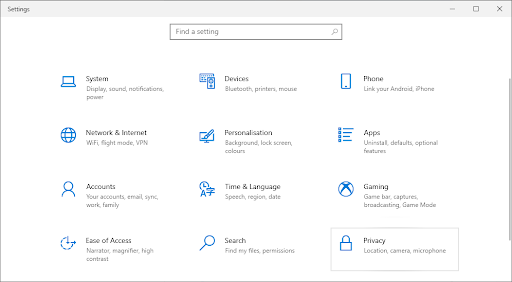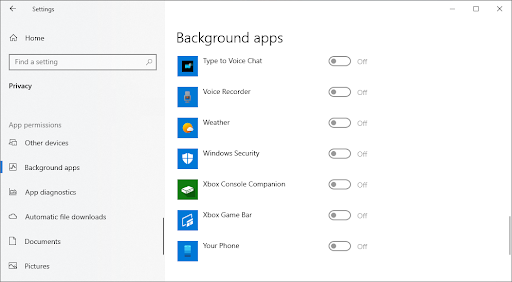Dažreiz nezināmā procesa atrašana Windows 10 procesu sarakstā ir milzīgs sarkans karogs. Lietotāji ir saskārušies ar nosaukumu YourPhone.exe, kas pašlaik var būt jūsu datorā. Vai tas ir drauds, kas jums nekavējoties jānoņem, vai nekas cits kā nekaitīgs process? Uzziniet vairāk, izlasot šo rakstu.

Kāds ir process YourPhone.exe?
Vienkāršāk sakot, yourphone.exe (bieži stilizēts kā YourPhone.exe) ir lietojumprogrammas, kuras nosaukums ir Jūsu tālrunis, produkts. Šī ir noklusējuma Windows 10 lietotne, ko izmanto, lai sinhronizētu un savienotu mobilo tālruni ar ierīci. Tas savieno tālruni ar datoru, lai atvērtu daudzu ierīču funkciju un pieredzes iespējas.
Piemēram, lietotāji, kas pašlaik izmanto lietotni Tālrunis, var sinhronizēt fotoattēlus, videoklipus un ziņojumus starp Windows 10 datoru un viedtālruni. Tas pilnībā novērš nepieciešamību pēc trešo pušu failu koplietošanas pakalpojumiem un citiem sarežģītiem risinājumiem, lai pārsūtītu failus starp jūsu elektroniku.
Process yourphone.exe turpina darboties fonā, lai nodrošinātu, ka jūsu faili vienmēr tiek sinhronizēti un atjaunināti. Tāpēc process tiks parādīts uzdevumu pārvaldniekā, un to nevajadzētu pārtraukt, ja izmantojat lietojumprogrammu Tālrunis.
Vai YourPhone.exe ir drošs?
Jā . Process yourphone.exe nāk no īstas Windows 10 lietojumprogrammas, kuras nosaukums ir Jūsu tālrunis. Tas nevar kaitēt jūsu datoram vai mobilā tālruņa ierīcei, un tajā nav ļaunprātīga koda.
Tomēr, ja vēlaties, varat viegli atspējot lietojumprogrammu un tā rezultātā pārtraukt procesu. Tas varētu būt noderīgi, ja neizmantojat lietojumprogrammu Tālrunis un vēlaties paātrināt ierīci, samazinot vienlaikus darbojošos fona programmu skaitu.
kur ir mana biroja produkta atslēga
Kā apturēt procesu YourPhone.exe
Jūs varat manuāli apturēt datora darbību yourphone.exe. Lai to izdarītu, mēs izmantosim Windows 10 uzdevumu pārvaldnieku - vienkārši veiciet tālāk norādītās darbības.

- Atveriet uzdevumu pārvaldnieku, izmantojot kādu no šiem veidiem:
- Ar peles labo pogu noklikšķiniet uz tukšas vietas uzdevumjoslā. Tas atvērs konteksta izvēlni. Šeit noklikšķiniet uz Uzdevumu pārvaldnieks .
- Varat arī nospiest Ctrl , Viss, un Esc taustiņus vienlaicīgi uz tastatūras.
- Ja jūsu uzdevumu pārvaldnieks tika palaists kompaktā skatā, noklikšķiniet uz Skatīt vairāk opcija redzama loga apakšējā kreisajā stūrī. Tas paplašinās logu un parādīs nepieciešamos pieskārienus, lai piekļūtu starta lietojumprogrammām.
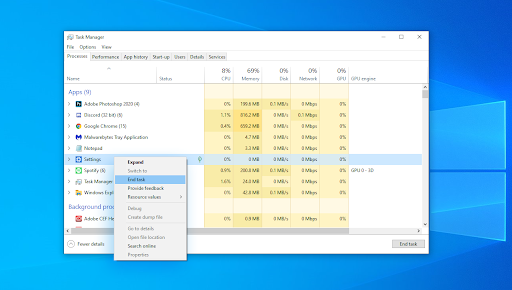
- Palieciet uz noklusējuma Procesi cilni. Šeit jūs varat atrast procesu yourphone.exe, meklējot Tavs telefons lietotne, kas parādīta arī kā Tavs telefons .
- Ar peles labo pogu noklikšķiniet uz Tavs telefons lietotni un atlasiet Beigu uzdevums konteksta izvēlnes opcija.
Pēc veiksmīgas šo darbību veikšanas Windows 10 pārtrauks procesu yourphone.exe līdz nākamajai ierīces restartēšanas reizei vai manuāli atveriet lietotni Tālrunis.
Kā atspējot lietotni Tālrunis
Atšķirībā no trešo pušu lietojumprogrammām, kuras instalējat savā Windows 10 datorā, lietotni Tālrunis var diezgan viegli atspējot. Vienkārši izpildiet tālāk norādītās darbības.

- Atveriet Iestatījumi lietojumprogramma, izmantojot Windows + Es īsinājumtaustiņš vai zobrata ikona no jūsu Sākt izvēlne.
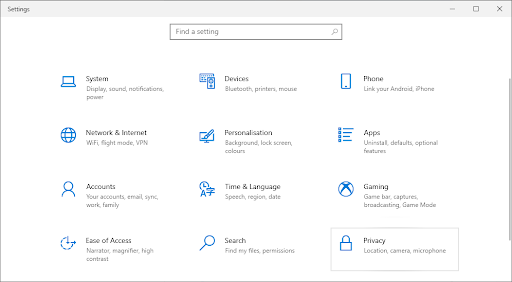
- Noklikšķiniet uz Privātums cilni, pēc tam ritiniet uz leju kreisajā sānu rūtī un pārslēdzieties uz Fona lietotnes izvēlne.
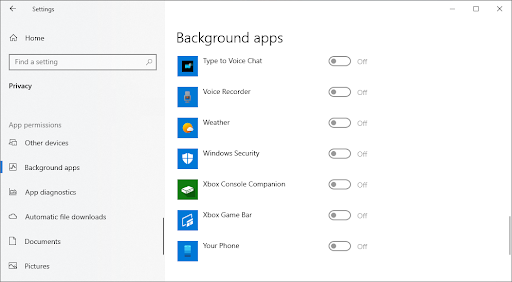
- Ritiniet uz leju un atrodiet Tavs telefons pieteikumu. Pārliecinieties, lai pārslēgtu slēdzi blakus tam, lai tas teiktu Izslēgts .
Tas ir viss, jūs esat veiksmīgi atspējojis lietojumprogrammu Jūsu tālrunis! Paturi prātā ka procesa apturēšanai var būt nepieciešama restartēšana.
Pēdējās domas
Ja jums nepieciešama papildu palīdzība, nebaidieties sazināties ar mūsu klientu apkalpošanas komandu, kas jums ir pieejama visu diennakti. Atgriezieties pie mums, lai iegūtu vairāk informatīvus rakstus, kas saistīti ar produktivitāti un mūsdienu tehnoloģijām!
kā atspējot grafikas kartes logus
Vai vēlaties saņemt akcijas, piedāvājumus un atlaides, lai iegūtu mūsu produktus par labāko cenu? Neaizmirstiet abonēt mūsu biļetenu, zemāk ievadot savu e-pasta adresi! Saņemiet jaunākās tehnoloģijas ziņas savā iesūtnē un pirmais izlasiet mūsu padomus, lai kļūtu produktīvāks.
Jums var arī patikt
> Kas ir Msmpeng.exe un vai tas ir jānoņem [jauns ceļvedis]?
> Negaidītas veikala izņēmuma kļūdas novēršana operētājsistēmā Windows 10 [Atjaunināts]
> Kā novērst nesaskaņu atjaunināšanas neizdevušos kļūdu [Atjaunināts]